Als u een diagram hebt bewerkt in Visio voor het web, kunt u het afdrukken.
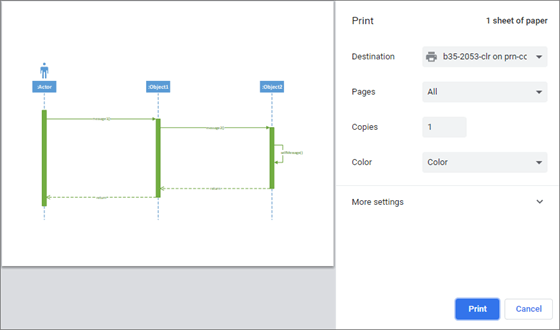
Belangrijk: Voor het afdrukken en exporteren van een diagram in Visio voor het web is een licentie vereist om te bewerken. Neem voor meer informatie contact op met uw Microsoft 365-beheerder.
Een diagram afdrukken
U kunt een diagram rechtstreeks vanuit Visio voor het web afdrukken.
-
Open het diagram om het te bewerken.
-
Druk op Ctrl+P of selecteer Bestand > Afdrukken > Afdrukken.
-
Selecteer de gewenste opties in het venster Afdrukken . U kunt bijvoorbeeld de grootte, afdrukstand of het aantal bladen aanpassen.
-
Selecteer desgewenst Meer instellingen (onder aan het deelvenster) om meer opties te zien die u kunt instellen, zoals het aanpassen van de schaal of de afdrukkwaliteit.
Tip: Als het diagram niet correct wordt afgedrukt, selecteert u Een afdrukbaar PDF-bestand van uw document openen.
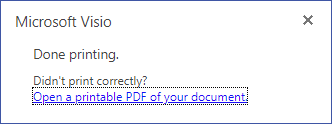
Een diagram als een PDF-bestand exporteren
U kunt het diagram ook exporteren naar een PDF-bestand en dit bestand vervolgens afdrukken vanuit de desktopversie.
-
Open het diagram om het te bewerken.
-
Selecteer Bestand > Opslaan als > Downloaden als PDF.
-
Selecteer Bestand afdrukken in de Adobe-viewer of -lezer of druk op Ctrl+P.
Zie PDF reader, PDF viewer (PDF-lezer, PDF-viewer) voor meer informatie.
-
Selecteer de gewenste opties in het dialoogvenster Afdrukken. U kunt bijvoorbeeld de grootte, afdrukstand of het aantal bladen aanpassen. Selecteer Help voor meer informatie.
Werken met afdrukgebieden in een diagram
Als een diagram op een pagina standaard groter is dan 81/2×11 inch, worden verschillende gebieden met een lettergrootte gescheiden door stippellijnen op het canvas. Deze stippellijnen geven de huidige afdrukgebieden voor het diagram aan:
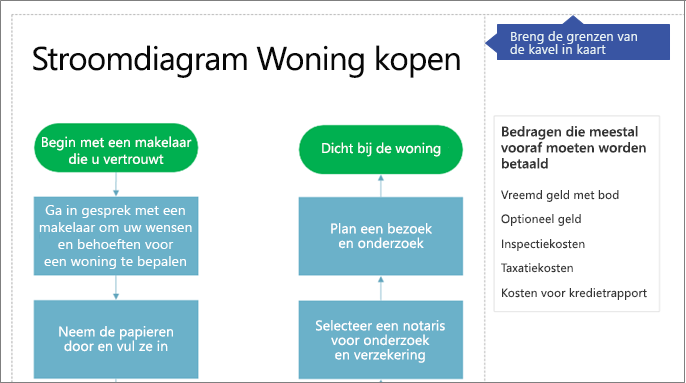
U kunt vormen verplaatsen of het formaat van vormen wijzigen om de afdrukgebieden toe te voegen of te verwijderen.
De gestippelde grenslijnen verbergen:
-
Ga naar het tabblad Beeld van het lint en schakel het vak Pagina-einden uit .
Zie ook
Tekeningen weergeven of afdrukken met Visio Viewer
Help voor de webversie van Visio
Diagrammen bekijken, maken en bewerken in de webversie vanVisio










